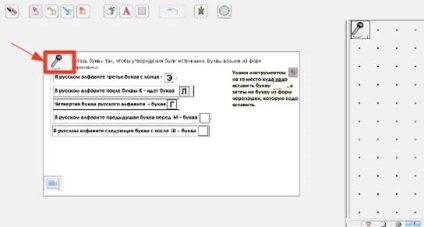Mediul FirstLove include:
3. până la o sută de executori de țestoase al căror comportament de programare este realizat prin mijloace vizuale și poate fi realizat chiar și de copii care nu le citesc încă;
4. o colecție de formulare pentru țestoase, printre care și formularele destinate animației obiectului;
6. sistem integrat de ajutor pentru hipertext.
Setul de instrumente este situat în partea de sus a foii de album. Puteți să ascundeți sau să afișați Instrumente folosind elementul de meniu Instrumente-Instrumente. Pentru a selecta un instrument, faceți clic pe el cu ajutorul mouse-ului. Același instrument servește la lucrul cu diferite obiecte - de exemplu, cheia deschide o broască țestoasă, un buton, o cușcă în panoul de control și așa mai departe.
Instrumentele au un creion și o perie. care afișează unelte și o paletă de culori pentru desen pe o foaie de fotografii.
Instrumentul săgeată - cu ajutorul acestuia este apăsat butonul, bug-ul este lansat, comanda din panoul de control este executată.
Cheia este să vezi toate țestoasele și butoanele de pe foaie, pe lângă acestea, le deschide pentru editare.
Foarfece - taie o broască țestoasă, buton, text, sunet sau fragmente dintr-o imagine.
Mână - acest instrument poate trage o țestoasă nouă, buton, casetă de text și, de asemenea, rotiți scoop și copiați formularele.
Broască țestoasă nou-născut - acest instrument adaugă țestoase noi în foaia de album.
Scrisoarea A - creează o casetă de text.
Кpпка - creează un buton.
Buton pentru a reveni - dacă ați făcut o acțiune incorectă și doriți să reveniți cu un pas, trebuie să faceți clic pe el.
Afișați broasca testoasă principală - dacă este apăsat acest buton, atunci bug-ul principal va fi selectat pe foaie.
Lampa de trafic - buton de control al luminii semaforului.
În partea dreaptă a ferestrei programului există setări de seturi de comenzi. Orice marcaj conține celule care sunt comenzi pentru broască țestoasă. Doar tab-ul Table of Contents nu sunt comenzi, în această filă adăugăm o foaie nouă.
Primul tab este numit Forma bug - sunt costume de bug-uri, pot fi puse pe oricare dintre costumele de broască țestoasă sau doar a pus costumul ca imagine pe foaie.
Continutul albumului - aici sunt paginile albumului. Fiecare celulă înseamnă foaia de album. Celulele goale sunt un loc pentru foi noi. Prima celulă este specială, făcând clic pe ea creează o nouă foaie în album.
Comenzi de control al bug-urilor - Această filă conține diferite comenzi de control al erorilor.
Multimedia - multimedia-ul proiectului dvs. este stocat aici: sunete, melodii, filme, precum și texte exprimate. Orice dintre aceste obiecte este o comandă.
Primul meu album.
1. Deschideți programul Primary și creați primul album. Va fi doar o pagină în ea și pe carte poștală.
Asa arata primul album. O foaie goală este un loc pentru creativitatea noastră.
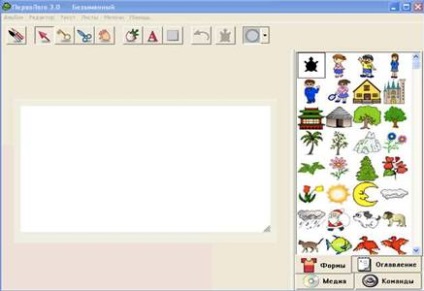
În partea dreaptă sunt marcajele, le vom vorbi despre ele. Și în partea de sus a meniului programului și a barei de instrumente. Rețineți că în timp ce albumul este complet gol, puteți modifica dimensiunea câmpului de lucru tragând în colțul din dreapta jos.
2. În primul rând, creați fundalul cărții poștale, imaginea din albumul Original poate fi desenată singură, dar o puteți lua de undeva gata. Doar glisați imaginea pe care o doriți în album în fila Form sau pe foaia de album.
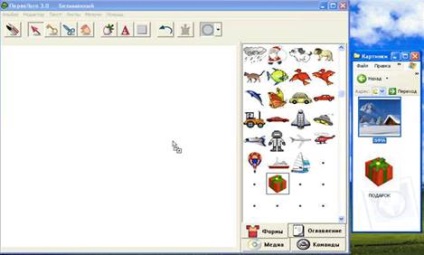
Este important să vă salvați munca din timp în timp. Meniul principal - Salvați ca.
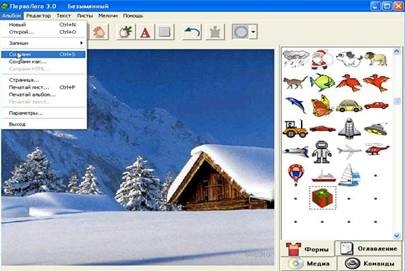
Când salvați prima dată, va trebui să selectați o locație pentru albumul dvs. și să veniți cu un nume pentru acesta. Apoi puteți să faceți clic periodic pe butonul Salvare.
3. Luați în creionul de desen,

alegeți pentru el forma și culoarea și atârnați pe pomul de Crăciun cât mai multe bile, după cum este necesar. În plus față de desenele obișnuite, prima conține o bibliotecă vastă de desene gata făcute, ele sunt sortate după subiect. Utilizați instrumentul Mână, faceți clic pe mână pe imaginea dorită din bibliotecă și apoi a doua oară pe foaia din album. Atâta timp cât imaginea inserată este încadrată, putem să o mutăm în jurul foii, să o redimensionăm. Dacă cardul este "lipit" de foaia nu așa cum ar trebui, apăsați imediat butonul Return. Adăugați la cartea poștală tot ceea ce ne place.
4. Acum vom insera textul. Puteți scrie textul cu un creion, dar îl vom imprima. În prima scriem texte în ferestre text. Faceți clic pe instrumentul Text nou, cursorul se transformă într-un pix.
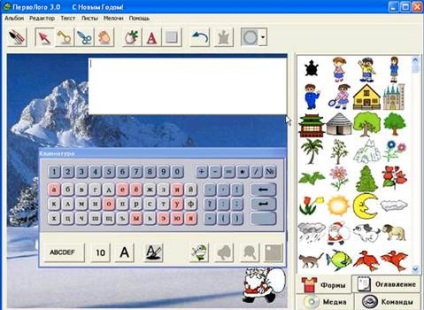
5. Desenați pe ecran un loc pentru felicitări. Împreună cu caseta text, pe ecran apare o tastatură. Puteți introduce textul făcând clic pe butoanele de pe acesta sau puteți utiliza tastatura obișnuită. Rezultatul este unul. Alegeți dimensiunea fontului și tastați textul.

6. Puteți solicita programului să verifice dacă există erori în acest text făcând clic pe butonul care afișează litera cu lupa.

Să schimbăm culoarea textului. Butonul din partea dreaptă din fereastra de text face ca fereastra de text să fie transparentă, faceți clic pe ea și textul se află pe fundalul imaginii. Și din nou am salvat lucrarea.
Acum ne vom reînvia cartea noastră poștală. Adăugați animație în proiect. În bara de instrumente inițiale există o unealtă specială pe care o creează o broască țestoasă.
1. Faceți clic pe ea apoi pe foaie și avem o broască țestoasă pe foaie. Spre deosebire de imagine, broasca testoasa nu se lipeste de foaie, puteti sa o mutati sau sa o luati de cap pentru ao intoarce.
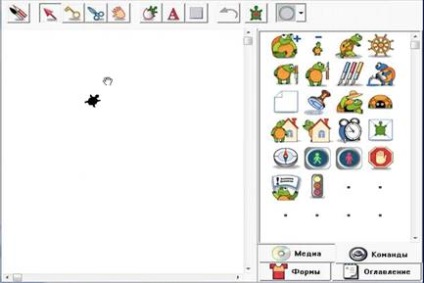
Turtle este personajul principal al programelor Logo, știe cum să respecte comanda. Toate comenzile sunt situate în partea dreaptă a filelor, care sunt grupate în funcție de subiect. Le cunoaștem deja.
2. În fila Turtle Shapes - toate comenzile de același tip sunt colectate, ei spun broasca testoasă să pună pe costum exact cel prezentat în imagine. Faceți clic pe orice formă și broasca testoasă va fi transformată imediat, în timp ce rămâne mobilă, poate fi mutată de-a lungul câmpului de lucru.
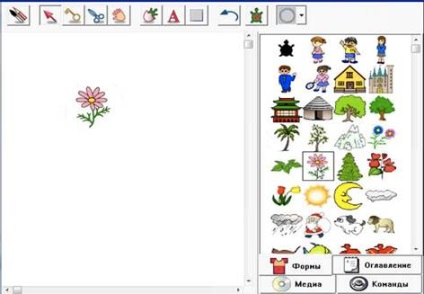
Una dintre forme este specială, ea returnează aspectul original al țestoasei.
3. Să ne întoarcem la cartea noastră poștală. Vom adăuga mai multe formulare noi în album, puteți face acest lucru pur și simplu trăgând imaginile în marcajul de pe formular. Acum a crea un bug, a pus pe forma ei (în acest caz, cifra) și skomanduem ei de a deveni un pic mai mult și apoi un pic mai puțin, și, din nou, mai mult și mai puțin din nou. Acum să facem broasca testoasă să o facă singură. Luați cheia de sculă și faceți clic pe broască țestoasă, fereastra ei de formare a fost deschisă.
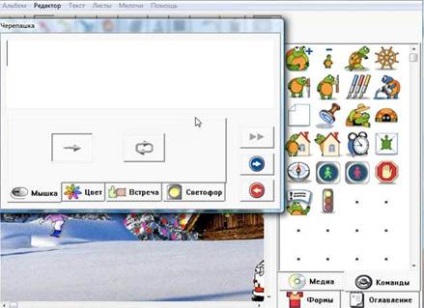
4. Vom scrie comanda mai mult, iar apoi comanda este mai mica (in tab-ul mouse-ului), acum vom cere sa executam aceasta comanda de timp, in mod constant.
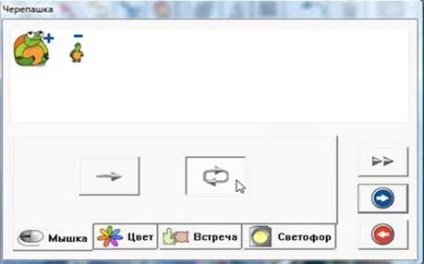
5. Închideți fereastra și faceți clic pe bug pentru a afișa echipa. Se aprinde, dar e prea rapid. Luați cheia și deschideți fereastra broasca testoasă. Să introducem o pauză între echipe.
Această comandă diferă de cea anterioară, trebuie să spuneți lungimea pauzei de care aveți nevoie. Mărimea pauzei poate fi estimată prin examinarea bug-ului care cade.
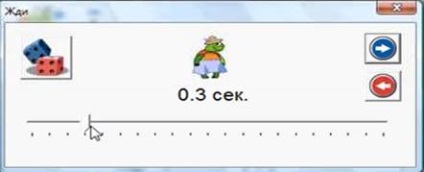
Puneți puțin, dacă nu vă place să vă puteți schimba. Să verificăm cum funcționează. Dacă este potrivit atunci ne vom înmulți broasca țestoasă. În prima realizăm copii folosind instrumentul de mână. Vedeți că broasca testoasă a păstrat toate abilitățile, și-a schimbat forma și a făcut ca formele să fie cât mai multe. Doar pentru a rula toate țestoasele în același timp trebuie să le selectați toate împreună și faceți clic pe oricare dintre ele. Aveți posibilitatea să revitalizați cardul chiar mai mult - de exemplu, adăugați fulgi de zăpadă care se încadrează sau un om de zăpadă. Salvați lucrarea. Acum știm cum să animăm poze în Primul.
1. Creați o sarcină în limba rusă. Pentru a face acest lucru, vom deschide un nou album în Pervoeia.
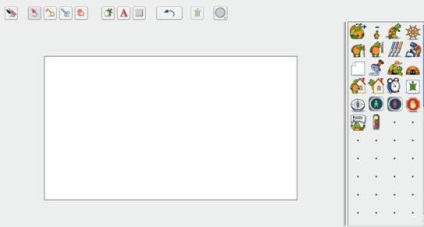
2. Pe prima pagină a albumului va fi tema lecției, o vom crea folosind instrumentul Text.
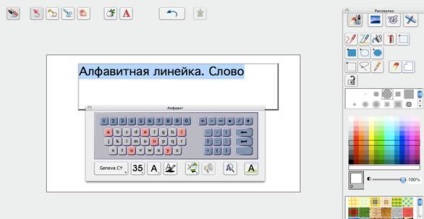
3. Vom avea două foi cu sarcini și o foaie cu tema lecției. În fila Cuprins al albumului, trebuie să faceți clic pe prima celulă astfel încât să apară trei coli.

4. Acum creați și plasați butoanele pentru a merge la coli. Pe prima foaie a butonului mergeți la al doilea, al doilea la al treilea, etc. Pe bara de instrumente, faceți clic pe caseta gri și întindeți butonul la dimensiunea dorită.
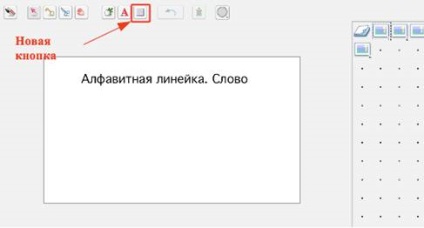
5. Odată ce ați desenat butonul, a apărut o fereastră, trebuie să puneți foaia dorită, pictograma căreia este localizată în fila Cuprins al albumului.
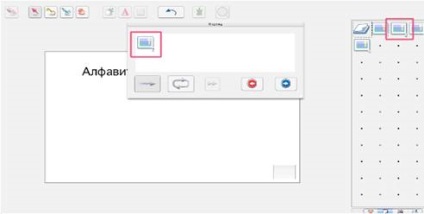
Apoi, pe celelalte foi, facem și butoanele pentru prima foaie cu tema lecției.
7. În a doua sarcină, copilul trebuie să introducă litera alfabetică astfel încât afirmațiile să fie adevărate făcând clic pe caseta de răspuns gol și selectând formularul dorit. Imprimați textul și trageți piesa cu sarcina, iar în fiecare casetă goală în care va fi plasat răspunsul, vom pune broasca țestoasă,
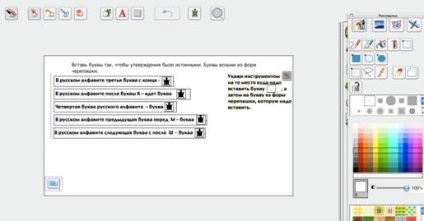
reduceți-l cu comanda Reduce
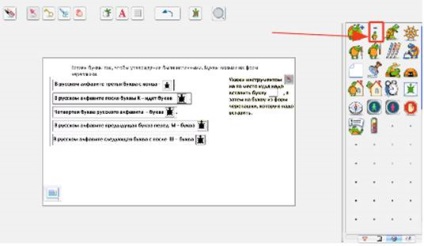
și să-l picteze în alb cu creion în Risovalka.
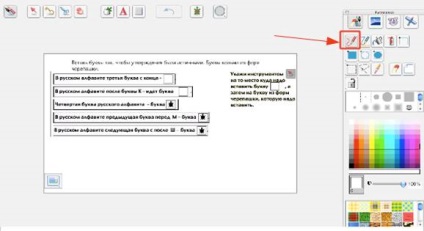
Acum, copilul dând clic pe fereastra goală, poate pune pe bug-ul incolor forma dorită cu răspunsul.
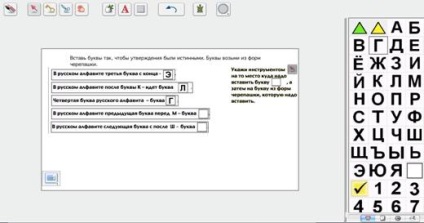
8. Acum să încercăm să ne exprimăm sarcinile. Pentru aceasta aveți nevoie de:
7. Deschideți fila Media.
8. Obțineți cheia de instrument
9. Alegeți un loc nou pentru filme și sunet
10. Selectați Înregistrare sunet
11. Faceți clic pe butonul Înregistrare și spuneți textul
12. Când ați terminat de vorbit, apăsați butonul Stop
13. Ascultați discursul dând clic pe butonul Redare
Un microfon a apărut pe fila Media. Creați un buton și puneți același microfon în fereastra deschisă.
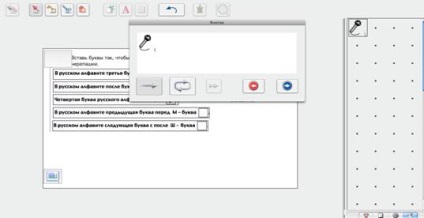
Gata! Acum copilul poate asculta textul sarcinii.